
CoolerMasterから同社のハイエンド空冷CPUクーラー「CoolerMaster MasterAir Maker 8(型番:MAZ-T8PN-418PR-R1)」をご提供いただけたのでレビューします。従来のヒートパイプに加えてベイパーチャンバーをハイブリッドさせた「3Dベイパーチャンバー」という新技術でヒートスプレッダからCPUクーラーへの熱変換効率を高めたCPUクーラーです。
ちなみにAMD RYZENのAM4用マウントパーツもリリース予定とのこと。
製品公式ページ:http://apac.coolermaster.com/jp/cooling/cpu-air-cooler/masterair-maker-8/

Coolermaster(2016-07-05)
レビュー目次
1.MasterAir Maker 8の外観・付属品
2.MasterAir Maker 8の3Dベイパーチャンバーについて
3.MasterAir Maker 8のトッププレート交換について
4.MasterAir Maker 8の検証機材・セットアップ
5.MasterAir Maker 8のメモリとのクリアランス
6.MasterAir Maker 8の冷却性能
7.MasterAir Maker 8のレビューまとめ
CoolerMaster MasterAir Maker 8の外観・付属品
まずはCoolerMaster MasterAir Maker 8の外観や付属品をチェックしていきます。
製品パッケージはカラー刷りでCPUクーラー本体が描かれたカッコいいデザインになっており、店頭に並んでいれば目に留まると思います。
パッケージの蓋は上開き型です。CPUクーラー本体と付属品は全て個別の箱に小分けされています。

付属品の小分けパッケージにはそれぞれ内容品が記載されています。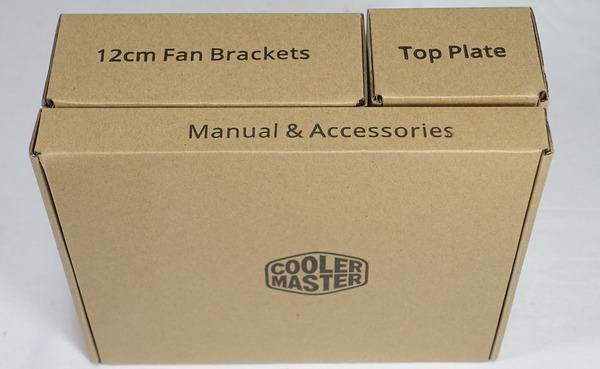
CPUクーラーのセットアップに必要なものは上の3つの付属品パッケージのうち「Manual&Accessories」のみでその他2つはオプション的な付属品になっています。「Manual&Accessories」パッケージ内にあるのはCPUクーラー固定用のマウントパーツ、ファンやLEDの分岐ケーブル。セットアップマニュアルです。
固定ネジ類で嬉しいのはジップ付きビニールにバラバラに入れられている製品が多い中、「CoolerMaster MasterAir Maker 8」では専用のプラスチックパッケージにネジ1つ1つが収められています。付属品の初期欠品チェックはもちろん、保管や数量チェックにも便利なので好印象な梱包です。

CoolerMaster MasterAir Maker 8はi7 7700KなどIntelの最新CPUに対応したLGA115Xソケット用のバックプレートやエンスー向けCPUのLGA2011-3に対応したスタンドオフ、そしてAMD CPUに対応したバックプレートも付属しており17年現在主流なマザーボードほぼ全てのCPUソケットに対応しています。ちなみに17年3月に発売となるAMD Ryzen CPUに対応したAM4ソケット用のマウントパーツも後日提供される予定です。
CoolerMaster MasterAir Maker 8はヒートシンクの前後に2基の冷却ファンを搭載しているので、PWM対応4PINファン端子の分岐ケーブルも付属しています。この分岐ケーブルはCPUクーラーヒートシンク搭載のLED用の電源ケーブルも兼ねています。
残りのオプション的な付属品は交換用のトッププレートと汎用120mmファンマウント用のアダプタです。
続いてCPUクーラー本体をチェックしていきます。
CPUクーラー本体も付属品同様に専用の個別パッケージに収められていました。段ボールのスペーサーはCPUクーラーにぴったりサイズ、厚手のビニール袋でも保護されているので輸送時の振動や衝撃からも保護されています。
ビニール袋からCPUクーラーを取り出すと放熱フィン側面やトッププレートには保護フィルムが貼られていました。セットアップ後に剥がすようにと書かれていますが、剥がし忘れると面倒なのでヒートシンク横の保護フィルムは先に剥がしておいた方がいい気がします。

ハイエンド空冷CPUクーラーはヒートシンクの放熱アルミフィンの目立つ直角的なデザインのものが多いですが、CoolerMaster MasterAir Maker 8はサイドフロークーラーのエアフローを最適化するエアダクトも兼ねたカバーがCPUクーラー全体を覆っているので曲面的なデザインになっているところが特徴的です。
CPUクーラーの高さは公称値で16.5mmですが、写真状の測定値も163mmほどとなり、写真の場合は誤差が出るのでほぼ仕様値通りの高さです。
側面から見ても曲面デザインが功を奏しており大型空冷CPUクーラーならでは武骨さは感じにくくなって、スマートな外見になっています。
冷却ファンはヒートシンクを挟むようにしてCPUクーラーの前後に2基設置されています。

フレームが細いので幅135mm程ですが一般には140mmサイズに分類されるファンが搭載されています。
大型のハイエンド空冷CPUクーラーのファン固定方法はクリップピンを使用する方式が多いですが、MasterAir Maker 8ではヒートシンクに固定されたプラスチックのベースにスライドレールがあり、そこにスライド機能を追加するための専用アダプタで冷却ファンが固定されています。スライドレールの固定ツメのロックを押し込んで解除と簡単に冷却ファンを取り外すことができます。

スライド方式のファン固定はクリップよりも着脱が簡単でかなり好感触でした。固定ツメがロックの押し込み部分が下側にあるのはデザイン上の都合だと思うのですが、CPUクーラー設置状態でも冷却ファの着脱という実用性を重視するなら固定ツメのロックは冷却ファンアダプタの上側に配置して欲しいとも感じました。デザインとトレードオフになる部分なので仕方ないと言えば仕方ないのですが、上側にロックがあればPCケースに組み込んだ状態でも冷却ファンの着脱が容易なのでその辺りにもう少し配慮して欲しかったかなと思います。
冷却ファンは前後2基ともにスライド構造で着脱できます。
冷却ファンの型番は「CoolerMaster Silencio FP 140」で、PWM速度調整に対応し、600~1800RPMで動作する静音ファンです。低回転でも風量と静圧を稼げるようにファンブレードの反りを大きくする構造です。ファンブレードの数を5枚と少なくすることでファンノイズの主要因である風切り音を抑制しています。ループダイナミック・ベアリングという軸が採用されており耐久性 160,000時間(MTBF/理論値)の高耐久ファンでもあります。
付属の延長ケーブルによる使用が想定されているので付属冷却ファンから延びるケーブルは100mm以下と短くなっており、どちらもPWM対応の4PINファン端子です。
また付属のアダプタを使用することで120サイズの汎用ケースファンを設置することも可能です。
アダプタを付属のテーパーネジを使用してケースファンに固定します。アダプタを設置すればデフォルトの冷却ファンと同様にスライドを使用してCPUクーラーに設置可能になります。

続いてヒートシンクをチェックしていきます。放熱フィンの厚さは75~80mm程です。公式ページでは高密度フィンと紹介されていますが、管理人が見た感想としては低速の静音ファンでも最適な放熱性能を発揮できるようにフィン間隔を広めにとっているように感じました。

ドライバーを使ったネジ固定にも配慮されており、ヒートシンクの固定ブリッジ部分のネジ穴直上は放熱フィンに切り込みが入っており、垂直方向上方のスペースが空いています。

MasterAir Maker 8の3Dベイパーチャンバーについて
CoolerMaster MasterAir Maker 8のCPUクーラーとしての最大の特徴である、同社曰く”冷却技術の革命”、「3Dベイパーチャンバー」について紹介します。


CPUクーラーやGPUクーラーで発熱部位からヒートシンクへの効率的な熱拡散の構造としては、ヒートパイプが主流で、GTX 1080 Tiのリファレンスクーラーなどでベイパーチャンバーが採用されています。ヒートパイプとベイパーチャンバーでは構造は異なるものの、大本の原理としては、『熱伝導効率が高く安価な銅製の容器(パイプ等)に少量の液体を封入して密閉し、熱源からの吸熱で気化、放熱部で放熱して液化を繰り返す』で同じです。
ヒートパイプはアルミフィンなどの放熱部分を拡張しやすい反面、ダイレクトタッチ構造などを見てもわかるように熱源との接地面の効率では、平面状のベイパーチャンバーに劣ります。そこで通常は銅製ベースにヒートパイプを埋め込む形で熱源からの熱伝導効率を改善しています。
では3Dベイパーチャンバーとはいったいどういうものなのかというと、物理的には平面上のベイパーチャンバーに内部的につながったヒートパイプを垂直に合体させるというハイブリッド構造になっています。つまり3Dベイパーチャンバーは熱源からの熱交換効率を最大限確保できるベイパーチャンバーと大型の放熱アルミフィンを拡張可能なヒートパイプを組み合わせて良いとこ取りをしています。
3Dベイパーチャンバーを採用したCoolerMaster MasterAir Maker 8ではベイパーチャンバーから延びる4本の垂直ヒートパイプに加えて従来型のヒートパイプも4本(左右に伸びる数としては8本)で計8本のヒートパイプを使用して高い効率でCPUからの熱を放熱フィンへ伝導していく構造になっています。
ベースプレートには保護フィルムが貼られています。使用前に剥がし忘れのないように注意して下さい。
CoolerMaster MasterAir Maker 8は3Dベイパーチャンバー採用なのでベースプレートは2段構造の独特な形状をしています。ベース部分の研磨は緩めで鏡面にはなっていません。
MasterAir Maker 8のトッププレート交換について
CoolerMaster MasterAir Maker 8ではトッププレートが交換可能になっており、デフォルトで搭載されている透明アクリルトッププレートのほかにスチール製トッププレートも交換用アクセサリとして付属し、公式サイトで公開されている3Dデータを使用してお好みのトッププレートを3Dプリンタで作成することも可能です。

トッププレートはツメで固定されているだけなのでツールレスで着脱できます。ただツメが固いので着脱が少し難しかったです。
製品に付属するアクリルプレートとスチールプレートを装着するとそれぞれ次のようになります。

またトッププレートの裏側は赤色のLEDイルミネーションが実装されており、専用のLED電源・ファン電源分岐ケーブルを使用することでLEDイルミネーションを点灯させることができます。

PCケースへの組み込み後のイメージはこんな感じになります。

MasterAir Maker 8が発売したころは「ASUS AURA Sync」などのマザーボード備え付けのLEDイルミネーション操作機能が浸透していませんでしたが、いまは「MSI Mystic light」「ASRock AURA RGB」「GIGABYTE RGB Fusion」など汎用4/5 PINを使用したRGB LED操作機能が充実してきているので、MasterAir Maker 8についてもこれらの機能に対応した後継機に期待したいところです。
MasterAir Maker 8の検証機材・セットアップ
CoolerMaster MasterAir Maker 8を検証機材のベンチ機にセットアップします。ベンチ機のシステム構成は次のようになっています。
| テストベンチ機の構成 | ||
ベンチ機1 |
ベンチ機2 |
|
| OS | Windows10 64bit Home | |
| CPU | i7 7700K Core/Cache:5.0/4.8GHz, 1.300V 殻割り&クマメタル化(レビュー) |
i7 7700K Core/Cache:5.0/4.8GHz, 1.330V 殻割り&クマメタル化(レビュー) |
| M/B | ASRock Z270 SuperCarrier (レビュー)(BIOS:1, 2) |
ASUS ROG MAXIMUS IX FORMULA (レビュー) |
| メインメモリ | Kingston HyperX Fury DDR4 HX424C15FB2K2/16 DDR4 8GB*2=16GB (レビュー) |
|
| グラフィックボード | ASUS GeForce GT730 ファンレス GT730-SL-2GD3-BRK |
GTX 1050 Ti シングルスロット |
| システムストレージ | Crucial MX300 SATA M.2 SSD 1TBCT1050MX300SSD4 | Intel SSD 540シリーズ SATA M.2 SSD 240GB |
| 電源ユニット | Corsair RM650i (レビュー) |
Corsair HX1200i (レビュー) |
| PCケース/ ベンチ板 |
STREACOM BC1 (レビュー) | Cooler Master MASTERCASE MAKER5t (レビュー) |
CPUクーラーの設置方法について、当サイトの評価基準となるチェックポイントは次の3つです。
- LGA115Xの場合、CPU固定バックプレートが単独でマザーボードに固定できるか
- マウントパーツ設置状態でCPUを交換できるか
- 空冷の場合、ネジ止めの場合はマザーボード側から固定できるか
簡易水冷or水冷ブロックの場合、ハンドスクリューなどツールレス固定ができるか
上の3項目を全て満たす例として本格水冷用のCPU水冷ブロックですが「EK-Supremacy EVO」のマウンタ構造は「バックプレートをM/Bに固定可能」「完全ツールレス」「マウンタ設置状態でCPUの交換が可能」なので本格水冷・簡易水冷クーラーの水冷ブロック固定方式としてはベストだと思っています。水冷クーラーメーカーにはどんどん真似してもらいたい理想的な構造です。
前置きはこのあたりにしてベンチ機へCoolerMaster MasterAir Maker 8をセットアップします。
今回はLGA115X環境へセットアップするので必要なマウントパーツは次のようになっています。
まずはマザーボードを裏返してバックプレートのネジ穴をマザーボードのCPUソケット四隅の穴に挿入します。最新のKabyLake CPUに対応するLGA1151ソケットでバックプレートを装着する場合はネジ穴スライド部分の位置は中央でした。
バックプレートが脱落しないように注意してマザーボードを表に向け、スタンドオフと呼ばれるバックプレートを固定するためのスペーサーを使ってマザーボードをバックプレートと挟みます。スタンドオフ自体は金属製ですが、マザーボードが傷つかないようにマザーボードと接する部分には保護シールが貼られています。

下のようにスタンドオフとバックプレートでマザーボードを挟みます。

バックプレートはスタンドオフで挟む形でマザーボードに固定されているので、CPUクーラーの設置が完了していない状態でもバックプレートなどが脱落することはなく、PCケースに設置した状態でもCPUクーラーの設置が容易になっています。
あとはCPUクーラー固定用のブリッジをスタンドオフにハンドスクリューを使って固定すればマウントパーツの設置が完了です。

マウントパーツとCPUソケットの間には十分なスペースがあるのでマウントパーツをマザーボードに設置した状態でもCPUの交換が可能でした。
スペースが狭いのでレバーを再装着するのが少し難しいですが、マウントパーツを設置したままでCPUの交換が可能なのはOCerなどCPUを頻繁に交換するユーザーにとっては非常に嬉しい構造です。
水冷トップをマザーボードに固定する準備はこれで完了したので熱伝導グリスをCPUのヒートスプレッダに塗布します。熱伝導グリスには当サイト推奨で管理人も愛用しているお馴染みのクマさんグリス(Thermal Grizzly Kryonaut)を塗りました。熱伝導効率も高く、柔らかいグリスで塗布しやすいのでおすすめです。
グリスを塗る量はてきとうでOKです。管理人はヘラとかも使わず中央山盛りで対角線だけ若干伸ばして塗っています。特にThermal Grizzly Kryonautは柔らかいグリスでCPUクーラー固定時の圧着で伸びるので塗り方を気にする必要もありません。
熱伝導グリスを塗ったらバックプレートから延びるネジにCPUクーラーのネジ穴にブリッジから延びるネジが合うようにしてCPUクーラーを装着します。CPUの上に乗せたらグリスが広がるように力の入れすぎに注意してCPUクーラーをグリグリと捻りながら押し込んでください。
CoolerMaster MasterAir Maker 8の固定ネジはツールレスなハンドスクリューなので固定は容易です。

ヒートシンクをマザーボードに固定したら、冷却ファンをヒートシンクに装着します。
検証機材で使用している「ASRock Z270 SuperCarrier」はリアI/OカバーやVRMヒートシンクがかなり大きいマザーボードですが、リアI/カバーやVRM電源クーラーとCoolerMaster MasterAir Maker 8が干渉することはありませんでした。
MasterAir Maker 8のメモリとのクリアランス
CPUクーラーの性能検証に入る前に、大型のハイエンド空冷CPUクーラーにはつきものであるヒートシンクを搭載したシステムメモリとのクリアランス問題についてチェックしていきます。
大型ハイエンドCPUクーラーではヒートシンク付きDDR4メモリとの干渉が起きやすいので動作検証については、「Kingston HyperX Fury DDR4(型番:HX424C15FB2K2/16)」をリファレンス機材としてKingstonから提供いただいたのでこれを使用します。
またメモリのクリアランス検証の機材として「Corsair Dominator Platinum」「G.Skill Trident Z」「Kingston HyperX Savage」「Corsair VENGEANCE LPX」についてもCPUクーラーとの干渉の有無をチェックしています。

まず最初に検証機材の「Kingston HyperX Fury」についてですが、MasterAir Maker 8のファン下部と1, 2mmの干渉があったものの軽く押し込むことで無事に設置することが可能でした。

「Kingston HyperX Fury」と同じくロープロファイルなヒートシンク付きDDR4メモリである「Kingston HyperX Savage」「Corsair VENGEANCE LPX」については1mm程度のクリアランスがあって問題なく設置可能でした。

背の高い大型ヒートシンクを搭載する「G.Skill Trident Z」と「Corsair Dominator Platinum」については「G.Skill Trident Z」はデフォルトファンをスライドの2段目に設置するとこで使用可能でしたが、「Corsair Dominator Platinum」については使用不可能でした。

またMasterAir Maker 8では付属の120mmケースファン用アダプタを使用することでメモリのクリアランスが追加で確保可能なためそちらを使用して「G.Skill Trident Z」と「Corsair Dominator Platinum」について試してみました
120mmファンアダプタを使用した場合、「G.Skill Trident Z」では1段目で正常に設置でき、デフォルトファンでは使用不可能だった「Corsair Dominator Platinum」は2段目で正常に設置できました。

今回検証で使用した各DDR4メモリとCoolerMaster MasterAir Maker 8のクリアランスに関する互換性は次の表のようになりました。
| MasterAir Maker 8のメモリクリアランス互換表 | ||
| デフォルト | 120mmアダプタ | |
| Kingston HyperX Fury <販売ページ> |
△:使用可能 1, 2mm干渉あり |
〇:使用可能 |
| Kingston HyperX Savage <販売ページ> |
〇:使用可能 | 〇:使用可能 |
| Corsair VENGEANCE LPX <販売ページ> |
〇:使用可能 | 〇:使用可能 |
| G.Skill Trident Z < |
△:使用可能 2段目に設置の場合 |
〇:使用可能 |
| Corsair Dominator Platinum <販売ページ> |
×:使用不可 | △:使用可能 2段目に設置の場合 |
CoolerMaster MasterAir Maker 8では120mmケースファンアダプタを使用することで、大型ヒートシンクを備えるOCメモリへの互換性は追加で確保できるもののデザイン的にはデフォルトファンのほうがカッコいいので悩ましい所です。

あと検証機材として使用しているマザーボード「ASRock Z270 SuperCarrier」は1段目のPCI-Eスロットにプライマリグラフィックボードを設置する構造になっていますが、CoolerMaster MasterAir Maker 8とはグラフィックボードとCPUクーラーの干渉は発生しませんでした。
大型空冷CPUクーラーの場合は最上段のグラフィックボードと干渉する場合もあるので注意が必要です。
MasterAir Maker 8の冷却性能
本題となるCoolerMaster MasterAir Maker 8についてチェックしていきます。
検証システムをベンチ板に置いた状態で測定を行っているためCPUクーラーが水冷・空冷によらず基本的にCPUクーラーの理想的な性能をチェックすることになります。
比較対象として空冷クーラーの「Intel TS15A」、「Cryorig C1」、「CoolerMaster MasterLiquid Pro 120」についても同一環境で検証を行いました。


検証方法については、FF14ベンチマークの動画(再生時間8分、WQHD解像度、60FPS、容量4.7GB)でAviutl+x264を使ってエンコードを行いました。エンコード時間はi7 7700Kの場合20~30分ほどです。エンコード中のファン回転数はCPUクーラー別で個別に設定した一定値に固定しています。
エンコードに用いたCPUはi7 7700K(殻割りクマメタル化済み)を使用しており、CPUダイとヒートスプレッダ間のグリスを液体金属グリスに塗り替えているので通常よりも低い温度で動作しています。
・「Thermal Grizzly Conductonaut」を殻割りi7 7700Kでレビュー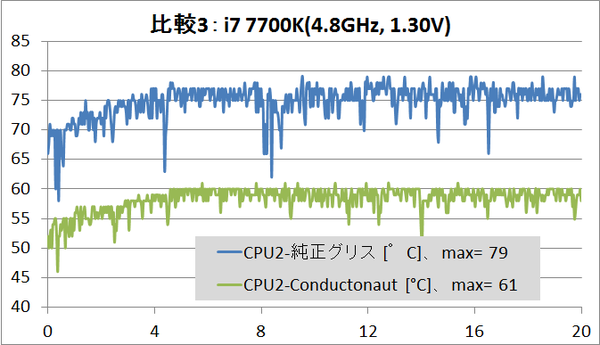
また手動でオーバークロック設定を行っています。コアクロックは4コア同時5.0GHz、キャッシュクロックは4.8GHz、コア電圧はBIOS上では1.300V固定ですがHWInfo読みで1.296~1.344Vで変動しています。
エンコード中CPU温度のCPUクーラー別比較は次のようになりました。
CoolerMaster MasterAir Maker 8はコンパクトな120サイズラジエーターを搭載した同社の簡易水冷クーラーMasterLiquid Pro 120と遜色ないパフォーマンスを発揮しています。またハイエンドトップフローCPUクーラーのCryorig C1と比較してみてもより低いファン回転数で高い冷却性能を実現していることがわかりました。テスト序盤の温度の低さからも3Dペイパーチャンバーの熱伝導効率の高さが伺えます。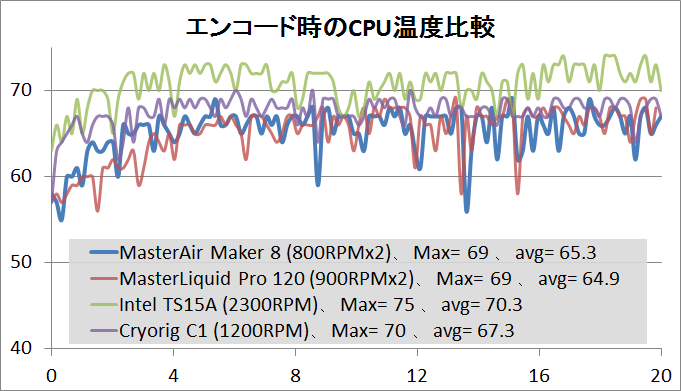
ベンチ機1の検証環境で同様のCPUクーラー冷却性能テストを行った比較結果のまとめが次のようになっています。下に行くほど冷却性能が高く、平均温度と最大温度の和で順位付けを行っています。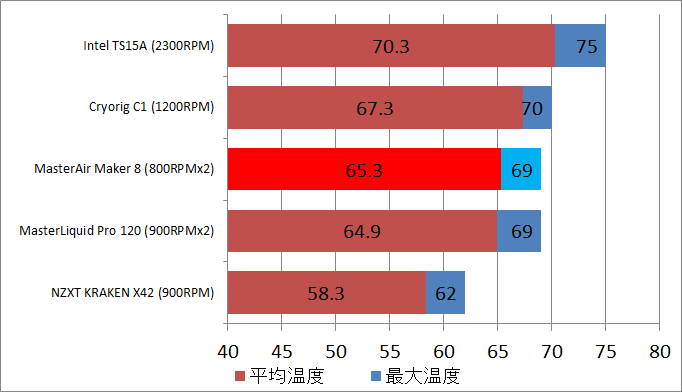
(今はまだサンプル数が少ないですがこれからどんどん増やしていく予定です。)
サウンドレベルメーター(騒音計)を使用してファンノイズをCPUクーラー別で比較しました。騒音計の収音部分とノイズ発生部分との距離が15cm程度になる位置で測定を行っています。簡易水冷の場合はラジエーターとポンプ両方からの距離が15cm程度になるように設置しています。
電源OFF時の騒音値は33~35dBです。目安として40dBを超えたあたりからファンノイズがはっきりと聞こえるようになり、45dB前後で煩く感じます。50dBを超えてくるとヘッドホンをしていても煩く感じます。同じ騒音値でも不快に感じたり感じなかったりと音の性質にもよるので注意してください。
サウンドレベルメーターによる騒音値の比較結果は次のようになりました。
CoolerMaster MasterAir Maker 8はファン回転数800RPMであれば騒音値も34.8dB程度となり電源OFF時と大差ない騒音値でほぼ無音で動作させることができます。1200RPMで39.5dBとなりこれ以上回転数を上げるとファンノイズがはっきりと聞こえるようになります。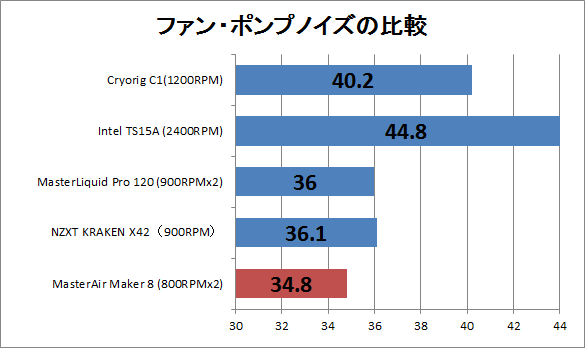
PCケースに組み込んだ場合についてベンチ機2を使用して、上のエンコード3周をストレステストとして実働環境における冷却性能をチェックしました。(テスト時はサイドパネルを閉じています。)
エンコード1週で20分ほどなので3周させて1時間の負荷テストを行っています。冷却ファンについてはテスト中900RPMに固定していましたが、CPU温度は最大73度となり、i7 7700Kの5.0GHz OCでも安定した動作を実現できています。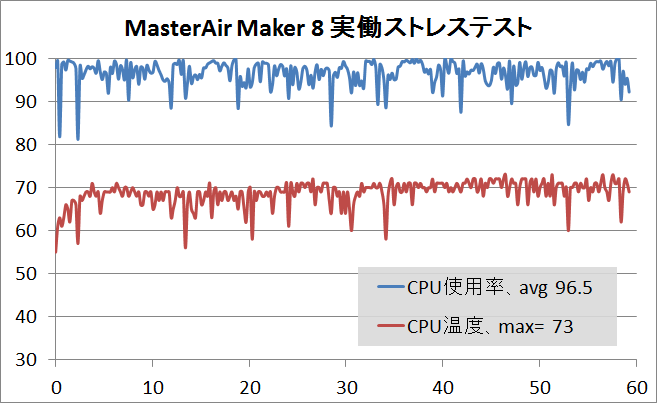
MasterAir Maker 8のレビューまとめ
最後に3Dベイパーチャンバー採用のハイエンド空冷CPUクーラー「CoolerMaster MasterAir Maker 8」の実機サンプルを検証してみた結果のまとめを行います。簡単に箇条書きで以下、管理人のレビュー後の所感となります。
良いところ
- 流線形の近未来的なデザイン
- スライド構造で着脱が容易な冷却ファン設置
- 2段階スライドや120mmファンアダプタで大型ヒートシンク搭載メモリとの互換性を拡張可能
- 5GHzに手動OCしたi7 7700Kを運用可能な冷却性能
- バックプレートを単独でマザーボードに固定可能
- CPUクーラーの固定はハンドスクリューナットでツールレス固定可能
- マウントパーツ設置状態でCPUの交換可能
悪いところor注意点
- LEDイルミネーションは独自規格だけでなく各社M/Bの対応している汎用4PINにも対応して欲しい
- 特殊形状の付属ファンの保守部品の入手性が不明
冷却性能の検証結果からもわかるように「CoolerMaster MasterAir Maker 8」はメインストリームのCPUであれば最上位のi7 7700Kの5.0GHz OCでも静音性を保ったままで十分に冷却できる性能があります。ファン回転数800~900RPMでも十分な冷却性能を発揮できるので静音性にも優れたCPUクーラーです。
ハイエンド空冷CPUクーラーというと大型ヒートシンクの放熱フィンが目立つ武骨なデザインが多い中にあって、CoolerMaster MasterAir Maker 8はエアダクトを兼ねたファンフレームやトップカバーなどで他にはない流線形の近未来的なデザインを実現しているところもCPUクーラーの外見に拘るユーザーにとっては魅力的だと思います。
冷却ファンの設置方法にしても針金ファンクリップを採用するものが多い中でMasterAir Maker 8にはスライドレール構造が採用されており冷却ファンの着脱が容易になっており、ハイエンドCPUクーラーというジャンルにおいてCoolerMasterにしかない独自性を開拓しています。
マウントパーツが個別にマザーボードに固定可能、マウントパーツを設置したままでもCPUクーラーを交換可能なところは管理人的にポイントが高いです。前者は特にマザーボードをPCケースに組み込み後のCPUクーラー設置で、バックプレートを裏から支える必要がないので全てのCPUクーラーで採用して欲しい構造です。
LEDイルミネーションについてはMasterAir Maker 8の発売当初とは事情が変わってきているので、マザーボードの汎用4PINヘッダーに対応した後継機に期待したいところです。
CPUクーラーとしての性能も申し分なく、流線形の近未来的なデザインなど独自性を開拓している「CoolerMaster MasterAir Maker 8」はハイエンド空冷CPUクーラーとしておすすめできる製品だと思います。
以上、「CoolerMaster MasterAir Maker 8」のレビューでした。
Coolermaster(2016-07-05)
| MasterAir Maker 8のメモリクリアランス互換表 | ||
| デフォルト | 120mmアダプタ | |
| Kingston HyperX Fury <販売ページ> |
△:使用可能 1, 2mm干渉あり |
〇:使用可能 |
| Kingston HyperX Savage <販売ページ> |
〇:使用可能 | 〇:使用可能 |
| Corsair VENGEANCE LPX <販売ページ> |
〇:使用可能 | 〇:使用可能 |
| G.Skill Trident Z < |
△:使用可能 2段目に設置の場合 |
〇:使用可能 |
| Corsair Dominator Platinum <販売ページ> |
×:使用不可 | △:使用可能 2段目に設置の場合 |
補足:空冷クーラーと水冷クーラーの違いについて
動作検証に移る前に「空冷クーラー」と「水冷クーラー」の2種類ついて同じところと違うところ、また原理的に考えた冷却性能の比較を簡単に補足しておきます。
まず大前提として当たり前ですが空冷クーラーも水冷クーラーも”最終的にCPUの発熱は空気に放出されます”。自作PCにおける空冷と水冷の違いは、どこの空気を使ってCPUクーラーの放熱フィンから空気への熱交換(放熱)を行うかです。
例えば次の画像のようなサイドフロー型の空冷CPUクーラーの場合、ケースフロントなどから吸気された空気はケース内を通り、CPUクーラーの放熱フィンでCPUから熱を放熱されます。CPUから放熱された暖かい空気はリアファンやトップファンから排気されますが、一部はケース内に残留する可能性があります。そのため「フロントから吸気されてケース内を経由してきた冷たい空気」と「一度CPUクーラーを通った暖かい空気」が混ざるため次第に冷却効率が下がることが予想されます。
一方で水冷(簡易水冷)CPUクーラーの場合は次のように、PCケース外から直接吸気を行う、もしくはPCケース外へ直接排気を行うことができます。水冷クーラーの場合、空気への放熱を行うラジエーターはPCケースという壁でイン・アウトが遮断されているため、PCケース内の空冷クーラーで起こるような一度放熱された空気が循環して冷却効率を下げるという現象が起きません。これが自作PCで水冷クーラーを使用するメリットです。
もちろん空冷でもケースファンを適切に設置すれば、一度熱せられた空気の循環が避けられる理想的な状態に近づきます。しかしその分ファンノイズが増えます。なので原理的にはPCケース壁で単純に熱交換部分のインアウトを遮断できる水冷クーラーのほうがよく冷えて静音になります。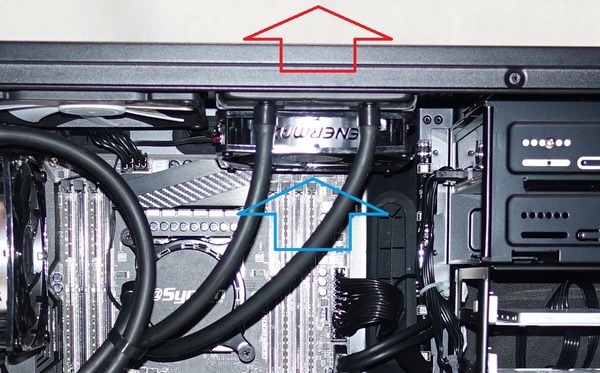
ただし上の議論は最終的な放熱部分である「冷却に使用する空気」のみに着目して空冷と水冷を比較しています。つまり出口だけの議論なので、CPUヒートスプレッダからCPUクーラーベース部分への熱移動の効率、すなわち入口部分の性能が低ければあまり意味がありません。CPUクーラーの総合的な性能はベース部分の熱交換効率、放熱フィンやラジエーターの熱交換効率などいくつかのパラメータの組み合わせなので必ずしも水冷が空冷よりも冷えるわけではないことに注意してください。
また下の2つの画像では簡易水冷クーラーを吸気にした場合と排気にした場合で、ラジエーターに流入する空気を示す矢印の色を変えています。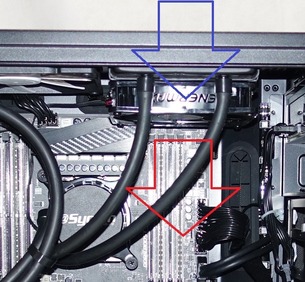
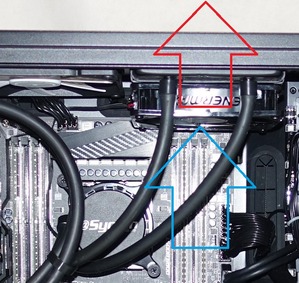
まず前提として「部屋の体積はPCケースの体積よりも十分大きいのでPCで消費される程度の電力(1000W以下程度)では室温は変化せず一定」です。上の画像でPCケースへの吸気がケースフロントである場合、PCケース内には熱源が多数存在するためラジエーターに達するまでに空気は温められます。とすると空気の温度は「室温空気≦PCケース内空気」です。どんなに理想的なエアフローが存在したとしてもPCケース内を経由してラジエーターに達する空気は室温空気よりも低い温度にはなりえません。ラジエーターでの熱交換効率を左右するのは「空気とクーラントの温度差」と「ラジエーターを通過する空気の量」の2つなので「室温空気≦PCケース内空気」である以上、水冷クーラーにおいて「冷える排気」は存在しますが、「吸気よりも冷える排気」というものは存在しません。
吸気にすると熱風がPCケース内に入って壊れるとかのたまう人がたまにいますが、排気なしのケース密封で吸気にするようなそもそも馬鹿げた構成でもなければ起こりえないことなので無視してOKです。もし壊れるなら内排気空冷オリファングラボが真っ先に壊れます。
水冷クーラーを使用する場合、排気構成にしたほうがPCケース内からの見栄えがいいため、メーカーも排気構成のイメージサンプルを使用することが多い(おそらく)ですが、純粋な冷却パフォーマンスを考えれば排気よりも吸気のほうが性能が高いことは原理的に自明です。
見栄えを重視して排気にするのは全く問題ありませんし、そういう意図のもとで作られたカッコいい見せる自作PCは管理人も好むところです。しかしながらエアフローが云々とか吸気による故障を理由に「吸気よりも排気のほうが冷えるし安全」と主張するのは非常に恥ずかしいことなのでやめましょう。
最後に本題の空冷クーラーと水冷クーラーの違いについてまとめると、「水冷クーラーと空冷クーラーの理想的な性能を比べた場合どちらのほうが性能が高いかは製品次第ですが、水冷クーラーは熱交換部分をケース外に近い場所に配置できるので、吸気の簡易水冷クーラーは空冷クーラーに比べて理想的な性能を発揮しやすいという特徴があります。」

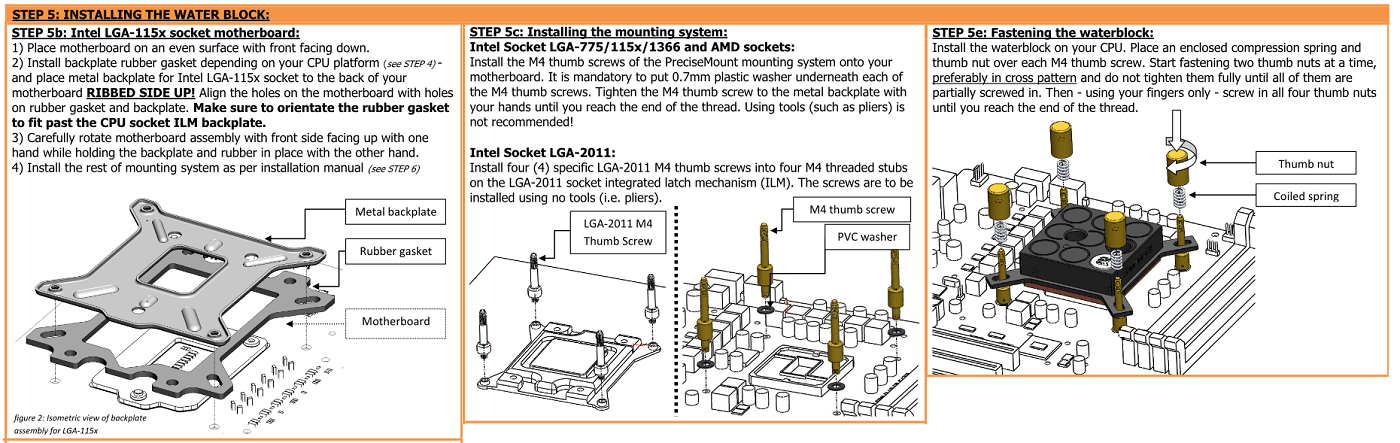











コメント